8 sfaturi pentru telecomandă Apple TV de care aveți cu adevărat nevoie
Chiar și cu doar șase butoane, Telecomanda Apple TV Siri este o telecomandă puternică și este atât de ușor să înveți cum să-i folosești abilitățile de bază.
Trecând dincolo de aceste elemente de bază, puteți face opt lucruri cu adevărat utile cu această telecomandă (sau chiar o configurație corectă telecomandă alternativă). Acestea pot face o diferență pozitivă în modul în care vă folosiți Apple TV.
01
din 08
Reporniți rapid
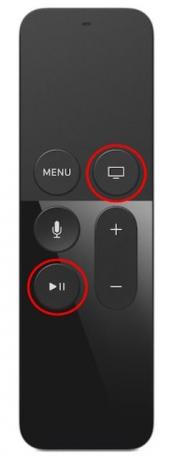
Compania Apple.
Lipsește volumul? Meniuri lente? Jocuri de bâlbâială?
nu te supara. Probabil nu va trebui să faceți upgrade de bandă largă sau să trimiteți Apple TV înapoi la magazin - tot ce trebuie să faceți este să reporniți sistemul.
Există două moduri de a face acest lucru:
- Navigheaza catre Setări > Sistem > Repornire.
- apasă pe Acasă și Redare/Pauză butoanele până când luminile de pe Apple TV clipesc și apare ecranul Sleep. Clic Dormi pentru a opri Apple TV și orice dispozitiv atașat. apasă pe Acasă butonul pentru a reporni.
Dacă o repornire nu rezolvă lucrurile, atunci poate fi necesar să ne consultați sfaturi avansate de depanare.
02
din 08
Dormi la cerere
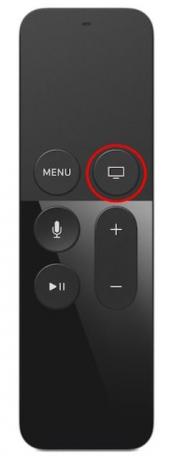
Compania Apple.
Puteți folosi telecomanda pentru a pune sistemul și televizorul compatibil în modul de repaus. Tot ce faci este să apeși și să ții apăsat butonul Acasă butonul (cel care arată ca un ecran de televizor) până când Dormi apare ecranul. Atingeți Dormi.
03
din 08
Remediați erorile de introducere a textului
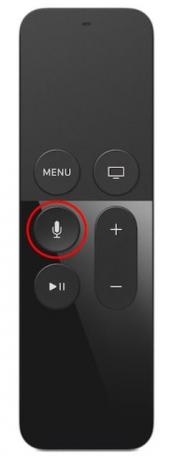
Compania Apple.
Când utilizați telecomanda Siri pentru a introduce text pe Apple TV, este posibil să faceți o greșeală chiar dacă dictați textul. Cea mai rapidă modalitate de a scăpa de erori este să utilizați telecomanda Siri, apăsați tasta Microfon butonul și spune Clar, iar Siri șterge ceea ce ai scris, astfel încât să poți începe din nou.
05
din 08
Comutator de aplicații pentru navigare ușoară

Compania Apple.
Aplicațiile Apple TV rulează în fundal după ce le lansați, chiar și atunci când nu le utilizați. Nu sunt aplicații active și nu fac nimic. Sunt în stare de reținere până data viitoare când aveți nevoie de ele. tvOS de la Apple, sistemul de operare care rulează Apple TV, este suficient de stabil pentru a gestiona aplicațiile de fundal și puteți utiliza acest fapt ca o modalitate rapidă de a comuta între aplicații. Iată cum se face:
Atingeți de două ori pe Acasă butonul pentru a intra în vizualizarea App Switcher. Este ca un carusel al tuturor aplicațiilor tale active care arată previzualizări ale aplicațiilor pentru fiecare.
După ce vă aflați în această vizualizare, puteți glisa la stânga și la dreapta între aplicații, puteți atinge de două ori o aplicație și puteți începe imediat să o utilizați sau puteți glisa o previzualizare a aplicației în sus pentru a închide aplicația respectivă. Acesta este un mod mult mai rapid de a naviga între acele aplicații pe care le utilizați cel mai des.
06
din 08
Capacele rapide
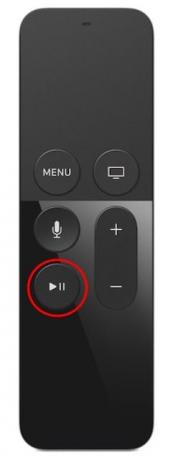
Compania Apple.
Când tastați în câmpul de introducere a caracterelor folosind telecomanda Siri, o atingere rapidă a butonului Redare/Pauză butonul face ca următorul caracter pe care îl introduceți să fie scris automat cu majuscule.
Acesta este unul dintre atât de multe sfaturi utile pentru introducerea textului pentru Apple TV. Unul dintre cele mai bune sfaturi pentru introducerea textului este să utilizați aplicația Remote pe iPad, iPhone sau iPod Touch pentru introducerea textului.
07
din 08
Subtitrări în timpul redării unui film

Compania Apple.
Dacă începeți să vizionați un film într-o limbă diferită de a dvs., dar ați uitat să activați subtitrarea înainte de a începe să vizionați filmul, nu este nevoie să reporniți filmul.
Activați subtitrările în timp ce se redă un film pe Apple TV. Nu veți rata și nu veți repeta nicio acțiune:
- Deplasați degetul în jos pe trackpad în timp ce filmul este redat pentru a dezvălui un meniu în partea de sus a ecranului. Priviți cu atenție și veți vedea o gamă de setări pe care le puteți regla, inclusiv controale pentru subtitrări, setări audio și multe altele.
- Selectați subtitrări, și se vor juca cu filmul tău.
- Trage în sus în meniu folosind telecomanda pentru a o elimina de pe ecran.
08
din 08
Scrub Through Video

Compania Apple.
S-ar putea să descoperiți că frecarea unui videoclip folosind Apple TV este o abilitate dobândită, dar ar trebui să perseverați. Când doriți să vă deplasați rapid între elementele dintr-un film, amintiți-vă aceste sfaturi:
- apasă pe Redare/Pauză butonul pentru a întrerupe ceea ce vizionați înainte de spălare.
- Glisați spre stânga sau glisați spre dreapta pentru a deplasa înainte și înapoi în videoclip.
- Viteza de curățare răspunde la viteza de mișcare a degetului, așa că o glisare rapidă se deplasează prin videoclip mai repede decât una lentă.
